Pogledajte IP televiziju na TV -u

- 1391
- 271
- Horace Hoeger
Interaktivna televizija prilika je za gledanje velikog broja kanala u visokokvalitetnom, snažnom zvuku i zraku. Da biste koristili ovu uslugu, trebat će vam poseban prefiks ili ako vaša televizija ima funkciju IPTV -a, internetske veze. Razmislite kako koristiti uslugu usluge, kako gledati IPTV na LG ili Philips TV i kako je IPTV postavljen na Samsung Smart TV tehnici?

Metode i značajke IPTV veze
IPTV, s pametnim TV -om, ima niz važnih prednosti. Mnogi vlasnici pametnih TV -a ponekad ne shvaćaju da mogu besplatno gledati televizijske programe sa svog televizora.
Takvo emitiranje ima nekoliko objektivnih prednosti. Naime:
- Nema potrebe kupiti nijednu dodatnu opremu. Za razliku od obične TV -a, gdje nema pametne funkcije. Za potonje će TV tuner biti obavezna komponenta.

- Nema potrebe trošiti novac iz obiteljskog proračuna za kupnju iste satelitske ploče ili platiti za gledanje televizijskih kanala povezivanjem kablovske televizije.

- IPTV tehnologija omogućuje vam da zaustavite emitiranje u bilo kojem trenutku, a zatim je nastavite gledati s istog mjesta.
- Bogat izbor dodatnih mogućnosti i samog televizijskih kanala. Možete gledati ne samo ono što se emitira na teritoriju vaše zemlje, već uključuje i TV kanale drugih država.

Vezu možete implementirati na nekoliko načina.
Postoji nekoliko opcija za odabir izbora:
- Ako ovo nije pametni TV, tada možete koristiti poseban prefiks. Povezuje se izravno na televizor.

- Umjesto prefiksa, možete koristiti igrača ili igrača koji ima podršku za emitiranje IP TV -a.
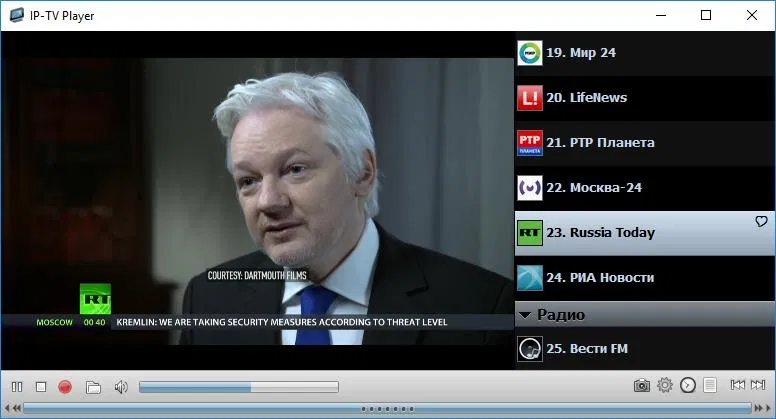
- Opcija bežične veze postaje popularna. Da biste to učinili, dovoljno je imati usmjerivač kod kuće, odnosno usmjerivač. Plus televizor bi trebao biti povezan putem Wi-Fi-ja.

- Kroz posebne markirane aplikacije. Mnoge razrede televizora imaju odgovarajuće.
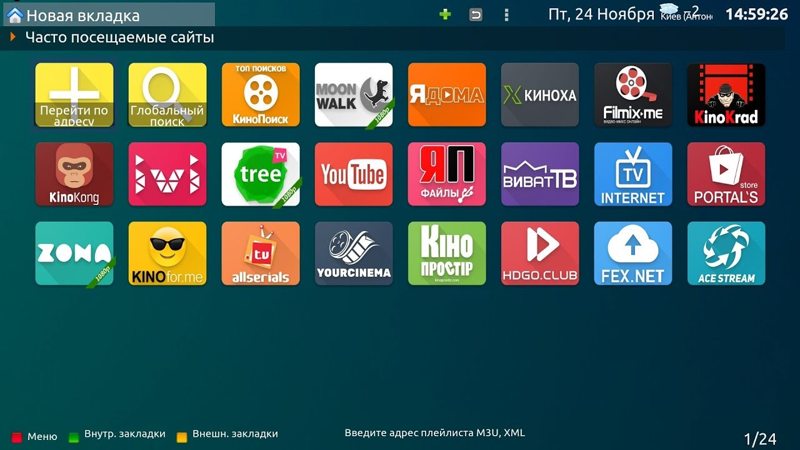
- I dalje možete početi gledati televizijske kanale pomoću web preglednika.
Što koristiti od ove raznolikosti, svi će se već odlučiti za sebe.
Najrelevantnije su metode povezivanje putem prefiksa, kao i korištenje softvera tvrtke za pametne televizore. Ali i bežična veza je također potražnja.
Bežična veza
Da biste gledali IPTV pomoću Wi-Fi Rooter-a, morat ćete konfigurirati rad TV emitiranja u skladu s tim. Samom usmjerivaču obično ne trebaju ozbiljne postavke. Tehnologija automatski radi.
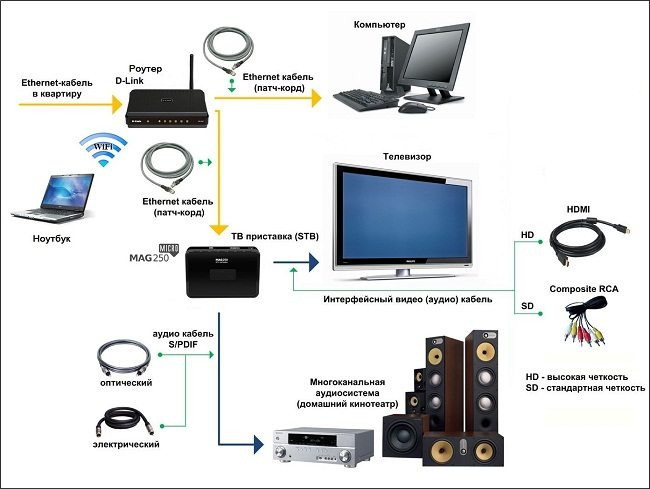
Ali ponekad se dogodi da još uvijek morate ući u postavke usmjerivača.
Jao, ne postoji univerzalni priručnik za postavljanje IPTV -a bežičnom metodom. To u velikoj mjeri ovisi o marki i modelu opreme za distribuciju interneta putem zraka.
Istodobno, postoje dva osnovna načina za konfiguriranje usmjerivača.
Prva opcija predviđa aktiviranje IgMP proxyja. Ali ova je funkcija predstavljena na ograničenom broju usmjerivača.
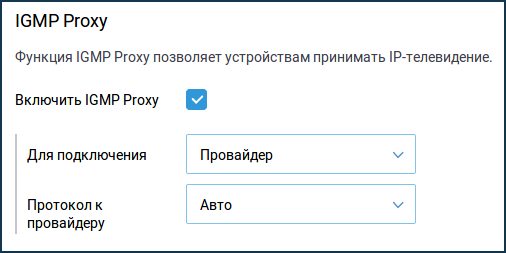
Ovdje trebate učiniti sljedeće:
- Povežite usmjerivač, kako je navedeno u uputama, konfigurirajte njegov standardni rad;
- Idite na upravljačku ploču;
- Otvorite odjeljak s ožičenom vezom;
- Na popisu dostupnih funkcija pronađite IGMP, ako ih ima;
- Omogući ovu funkciju;
- Spremi promjene;
- Ponovno učitajte usmjerivač.
Ili postoji druga opcija.
Suština druge metode je pretvaranje usmjerivača u način pristupne točke. Prednost je što je takva funkcionalnost predstavljena na svim modernim usmjerivačima.
Ovo će zahtijevati:
- Idite na izbornik Postavke usmjerivača;
- Onemogućite DHCP funkciju ovdje;
- Aktivirajte način rada s pristupnom točkom pristupne točke;
- Glavna žica je preuređena u LAN priključkom;
- Povežite uslugu od davatelja usluga kontaktiranjem tehničke podrške.
Iako na tematskim forumima možete pronaći brojne recenzije da je ova metoda bolje ne koristiti. Uostalom, kvaliteta veze ne razlikuje se u visokoj razini pouzdanosti. Osim toga, kada prekinete kontakt, možete odsjeći gledanje na najzanimljivijem mjestu.
Stoga bežična veza nije u istoj potražnji kao pregled IPTV -a pomoću prefiksa ili softvera tvrtke.
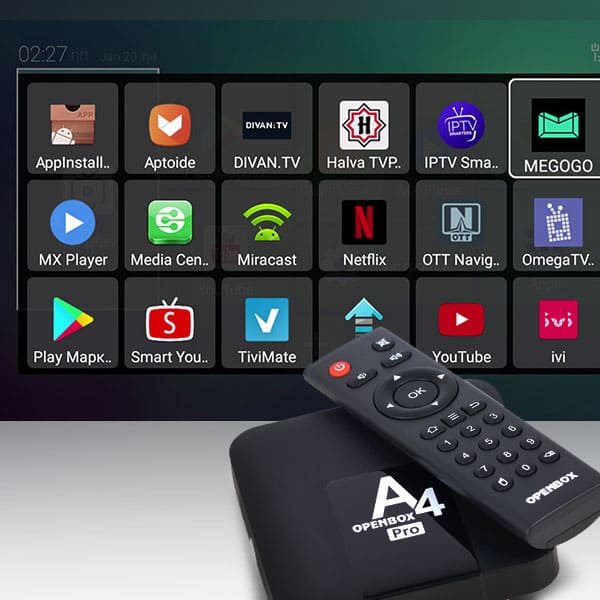
Veza za IPTV
Prije svega, povežite uređaj s usmjerivačem i mrežom, povežite prefiks na tehniku pomoću SD ili HDMI kabela. Koja je razlika između njih? Pri spajanju standardnog SD kabela dobit ćete redovnu digitalnu sliku. Za pregled zupčanika u HD načinu, što je posebno relevantno za modele s velikim zaslonom, vrijedno je koristiti HDMI ulaz, pa provjerite je li na vašem uređaju pruženo na vašem uređaju.
Uključite prefiks i TV, odaberite izvor slike (AV ili HDMI), ispunite parametre računa (potrebni podaci naznačeni su u vašem ugovoru s davateljem usluga). Nakon autorizacije, možete koristiti sve prednosti izbornika prefiksa kako biste konfigurirali emitiranje za sebe i gledali svoje omiljene televizijske kanale s udobnošću.
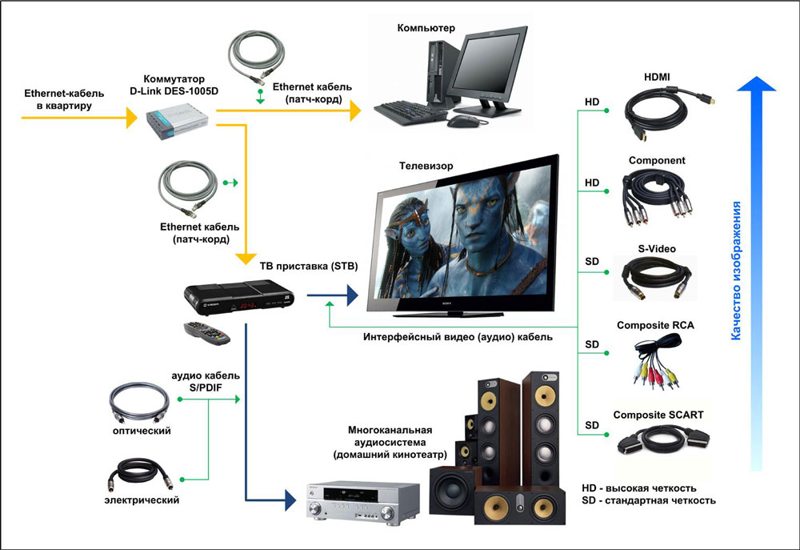
IPTV usluga na LG TV -u
Za gledanje televizijskih kanala na interaktivnom TV -u bez prefiksa, stvoren je zaseban program za LG opremu - SS IPTV. Ali prije nego što ga instalirate, morate povezati televizor s Internetom, a to se radi na sljedeći način:
- Spojite LAN priključke uređaja s mrežnim kabelom.

- Unesite pametne postavke i u odjeljak Network odaberite karticu "Mreža: Wend".

- Ovdje ćete vidjeti parametre DNS -a i IP adrese, u većini slučajeva automatski se ispunjavaju, ali u nekim slučajevima morate ih unijeti pomoću daljinskog upravljanja.
- Nakon provjere veze, vidjet ćete podatke o trenutnoj vezi s mrežom.
Ako postoji ugrađeni Wi-Fi modul, možete instalirati bežičnu vezu. Da biste to učinili, slijedite sljedeće radnje:
- U pametnim parametrima odaberite odjeljak "Mreža" i mrežni bežični podešavanje.

- Odredite metodu veze - najlakši način da se prebivate na opciji "jednostavne instalacije", u tom slučaju se parametri automatski instaliraju.
- U nekim će slučajevima biti potrebno odabrati pristupnu točku i unijeti lozinku za pristup njoj.
- LG TV će provjeriti unesene podatke i prikazati način internetske veze.
Bilješka. Druga bežična veza može se uspostaviti pomoću posebnog adaptera, koji je spojen na USB ulaz na televizoru.
Sada nastavljamo s instalacijom aplikacije razvijene za LG opremu, koja se isporučuje besplatno za sve korisnike. Programski instalacijski paket možete preuzeti putem izbornika uređaja ili pomoću USB pogona.
Da biste ga preuzeli putem TV -a, idite na pametni izbornik, otvorite prozor Smart World. Zatim unesite ime - SS IPTV u adresnu traku i započnite pretragu. Nakon instaliranja uslužnog programa, ne zaboravite ga odmah pokrenuti.
Ako želite otvoriti aplikaciju putem USB pogona, a zatim preuzmite arhivu www.Ss-iptv.Com/file/lg_usbapp.Zip, raspakirajte ga na vanjskom pogonu. Spojite uređaj na TV, pokrenite Smart izbornik, stavku "Moje aplikacije".
Ovdje ćete se morati registrirati ako to niste učinili ranije, nakon čega ćete unijeti izbornik aplikacije. Odaberite vanjski pogon kao izvor, pokrenite uslužni program i uživajte u gledanju svojih omiljenih TV emisija.
IPTV veza na Philips TV
IPTV instalacija na modelima ove marke prilično je jednostavna, trebate samo nekoliko radnji:
- Spojite svoj Philips uređaj na usmjerivač s pristupnom točkom.

- Pritisnite gumb Home na daljinskom upravljaču, unesite izbornik konfiguracije.
- Otvorite karticu "Način rada" u mrežnim postavkama, u prozoru koji se pojavljuje, unesite DNS vrijednost da biste dobili internetsku vezu.
Sada sve što ostaje jest preuzeti widget s kojim ćete gledati IPTV na Philips TV -u, a njegov izbor u potpunosti ovisi o vašim preferencijama.
IPTV postavljanje za modele marki Samsung
Da biste pogledali digitalne kanale na tehnici marke Samsung, morate instalirati internetsku vezu i odgovarajuću uslugu.
Instalacija ovih komponenti je sljedeća:
- Kombinirajte kabelsku televiziju s usmjerivačem.

- Na daljinskom upravljaču odaberite izbornik Smart Hub, kliknite na crveni gumb a.

- Stvorimo vaš vlastiti račun - unesite razvojnu prijavu u liniju, smislite lozinku i ponovno postavite ove podatke za ulaz.
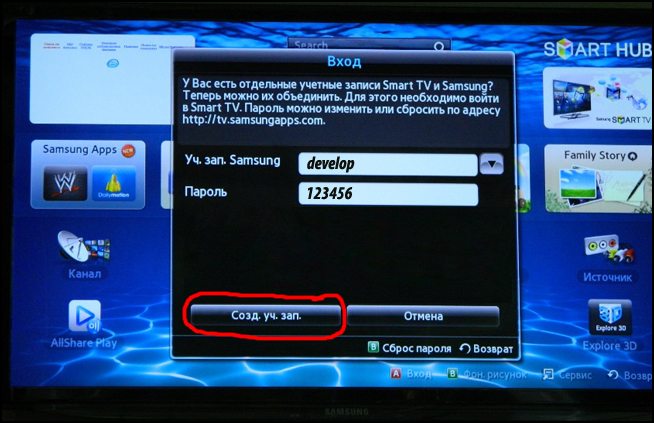
- Slijedite postavke, zaustavite se u odjeljku za razvoj. Nakon njegovog izbora, unesite IP adresu - 188.168.31.14, ako se ne uklapa, pokušajte kombinacija 31.128.159.40.
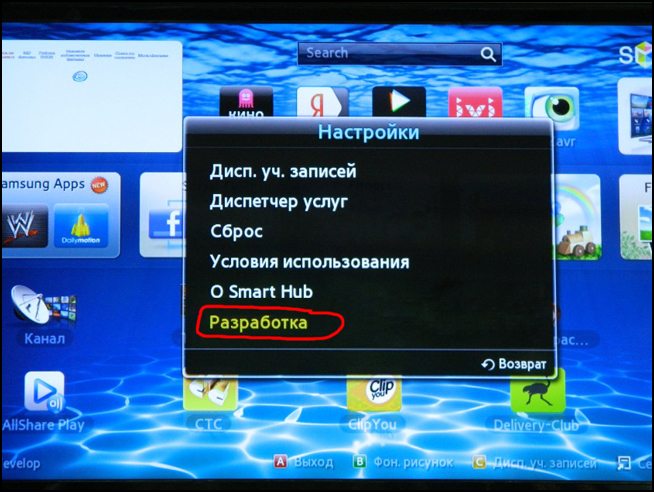
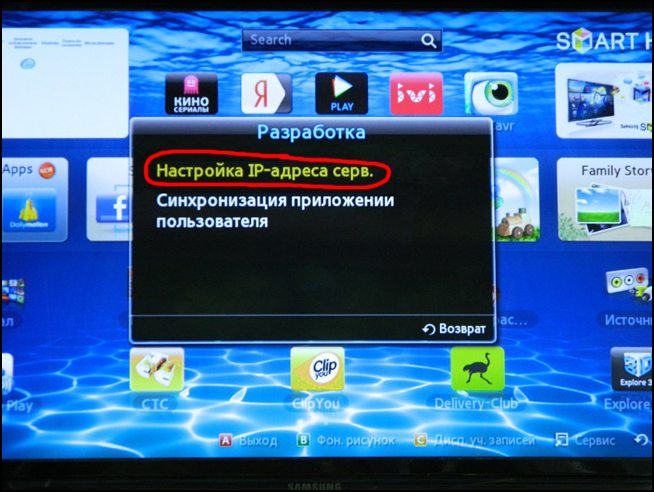
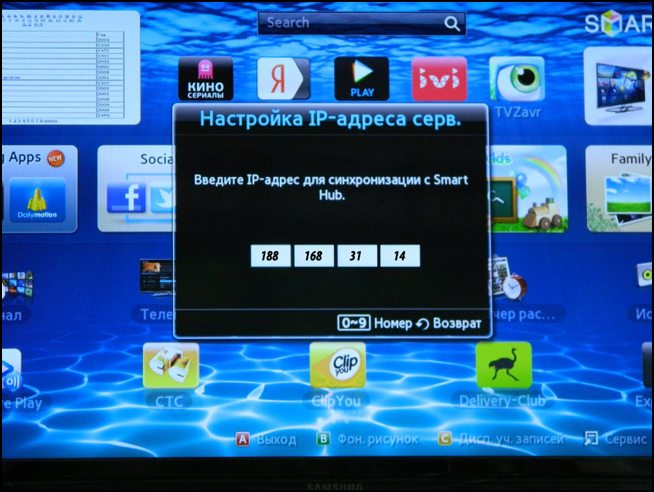
- Sada idite na stavku "Korisničke aplikacije sustave", kada je postupak završen, kliknite Enter.
- Sada imate uslužni program NStreamPlayer, možete ga pronaći na popisu između ostalih aplikacija.
- Pokrenite program, u polje popisa za reprodukciju, unesite adresu PowerNet.Com.Ru/stream.XML.
Sony Bravia
Pametni televizori koje je producirao Sony prilično su popularni. Njihova serija Bravia ima široku funkcionalnost i korisne dodatne mogućnosti. Među njima i IPTV.
Da biste aktivirali ovu funkciju na Sony Bravia TV -u, morat ćete koristiti TV trgovinu ugrađenih -u pregledniku Opera.
Slijed operacija tijekom postavki bit će ovaj:
- Uzmite daljinski upravljač i kliknite gumb "Početna" (Home);
- Sada samo otvorite navedenu ugrađenu prijavu;
- Idite na karticu pod nazivom "Alati";
- Sada otvorite izbornik URL Loader;
- Dalje u adresnoj liniji trebate propisati opertv.Ogovse.ru \ 2.5 \;
- Kliknite gumb GO;
- Sada bi se stranica ForkPlayer mogla otvoriti na zaslonu;
- Ovdje su prikazane ikone televizijskih kanala, TV emisija i filmova;
- doslovno jedan klik, odaberite ono što želite vidjeti.
Nakon toga dovršeno je postavljanje interaktivne televizije na televizorima serije Sony Bravia. Možete uživati u gledanju.
Sada pogledajte digitalnu TV, odabirom kanala s predstavljenog popisa.
Proces IPTV instalacije različit je za televizore različitih marki, bilo da su to Philips, Samsung ili LG, ali u svakom slučaju je to vrlo jednostavno za korisnika. Spajanjem ove pristupačne i prikladne usluge možete gledati svoje omiljene kanale u visokoj kvaliteti i bez smetnji, kontrolirati eter, prilagođavajući ga po volji.
- « Promjena mape za preuzimanje u operativnom sustavu Windows
- Ispravljanje pogrešaka web kamera 0xA00F4244 »

